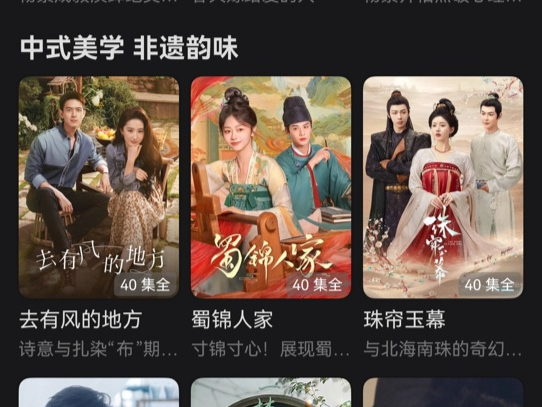|
Windows 10新功能新改进之开始菜单回归 开始菜单和开始屏幕二合为一 微软认为开始菜单的使用率不高,且有了新的开始屏幕,于是在Windows 8中取消了Windows经典的开始菜单,结果却引来了一些用户的不满。那是因为一些用户们习惯了使用开始菜单来开启软件,一下子没有了开始菜单,许多用户都觉得不适应,诸如Windows附件里的软件不知如何查找开启。微软也意识到了用户对开始菜单的强烈需求,于是便传说 Windows 8.1 Update 中会恢复开始菜单,可惜却没有。 在Windows 10 中,微软不仅恢复了开始菜单,而且增强了开始菜单的功能,或许说就是整合了开始菜单与开始屏幕。 新的开始菜单最大的变化就是在原开始菜单的右侧新增加了一栏,这一栏也就是Windows 8中的开始屏幕,加入了原开始屏幕的磁贴显示功能,用户可以在开始菜单中放置原来在Windows 8开始屏幕中才能放置的动态磁贴。用户可以灵活的调整、增加删除动态磁贴,甚至删除所有磁贴,让开始菜单回归经典样式。新的开始菜单可以自由调整大小。 在应用商店中新增加的应用将不会自动加入到开始菜单右侧栏开始屏幕,需要用户手动将其固定到开始屏幕。这样一来,虽然可以在一定程度上保持开始屏幕的整洁,但是当用户一次性增加了许多应用时(比如刚安装完系统后),还要一个一个的将它们固定到开始屏幕,有些不便。 而开始菜单的右侧的一栏则保留了原Windows 7开始菜单的功能,这个才是经典开始菜单。默认显示最常用和最近添加的软件,下方还有“文件资源管理器/设置/电源/所有应用”按钮。点击所有应用可进入应用列表视图,这里有传统桌面软件的快捷方式也有metro应用的快捷方式,用户可以按照数字、英文及拼音方式来筛选列表。 此外,与Windows 8不同的是,用户点击开始按钮不在像Windows 8那样进入开始屏幕,而是打开开始菜单。
|
正在阅读:正式版提前发布!Win10完整新功能全体验正式版提前发布!Win10完整新功能全体验
2015-07-29 10:52
出处:PConline原创
责任编辑:wujinlong
键盘也能翻页,试试“← →”键